Business Connectivity Services を使用すると、外部データを SharePoint サイトに接続し、サイトにネイティブであるかのように使うことができます。 外部データの概要、取得元、および使用方法についての情報を次に示します。
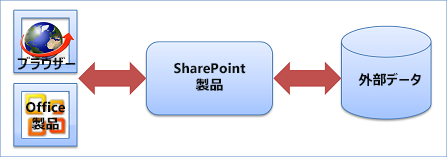
詳細については、「外部データに関する情報を探す」を参照してください。
この記事の内容
全体像を把握する
外部データを使用するには、多くの理由があります。 少人数のチームでも、協力して外部データに基づくソリューションを作成すると、大きなことを成し遂げることができます。 その一般的な方法と、どのような成果が期待されるかを紹介します。
外部データを使用する理由
SharePoint 製品を使用して事業活動を能率化する中で、データベース、基幹業務アプリケーション、Web サービスなどの外部データを組み込む必要が生じることがあります。 しかしこの外部データは、許可のある人しか立ち入ることのできない離れ小島のようなもので、アクセスするのが困難です。 この外部データを SharePoint 製品や Office 製品にスムーズに取り入れ、使い慣れたインターフェイスを活用し、さらにはビジネスを強化する方法はないでしょうか。
ここでは、ビジネス接続サービスについて説明します。 これにより、さまざまな外部データに対する安全で効率的な読み取り/書き込みアクセスが可能になります。 これは、標準のユーザーインターフェイスとプログラミングインターフェイスを提供する包括的なフレームワークによって行われます。 さらに、さまざまなビジネスソリューションを作成することもできます。これには、単純な中間的なアクティビティと高度なニーズに対応したコードベースのソリューションのために、コードなしの SharePoint コンポジットソリューションも用意されています。 たとえば、次のような操作を行うことができます。
-
SharePoint のネイティブ リストのようにユーザーが読み書きできる、従業員データの SharePoint 外部リストを作成し、バックエンド データベースに格納する。
-
最新の顧客データを、一連の Outlook 連絡先として組織のエンタープライズ リソース プラニング (ERP) システムに接続し、オフライン アクセスを提供する。
-
制御された基幹業務アプリケーションにリンクするが、全員が確認できるよう SharePoint の予定表を使用する、イベント計画ソリューションを作成する。
-
Web から外部データと連動する、クールなビジュアル ユーザー インターフェイスを搭載した Microsoft Silverlight アプリケーションを作成する。
簡単に言うと、Business Connectivity Services では、外部データに接続して相互作用し、有効に活用できるのです。
3 つの必須シナリオ
詳細に興味がありますか? Business Connectivity Services に基づく必須ソリューションの例を 3 つ紹介しましょう。
ヘルプデスク 大企業には、内部のテクニカルサポートを提供するヘルプデスクがあります。 サポートリクエストとテクニカルサポートサポート技術情報は外部データベースに保存されますが、外部リストとビジネスデータ Web パーツを使用して SharePoint サイトに完全に統合されています。 インフォメーションワーカーは Microsoft Outlook 2013 オンラインで現在の要求を表示することもできます。 技術サポート担当者は、オンラインおよびオフラインアクセスで Outlook 2013 依頼された要求を表示できます。 ワークフローによって、開いた、割り当て済み、エスカレート、解決、終了の各ステージでサポートの問題が自動的に管理されます。 適切な権限を持つテクニカルサポートチームのマネージャーは、各サポートスペシャリストに割り当てられているサポートの問題の数、最新または重大な問題、および特定の期間に各サポート担当者が処理したサポートインシデントの数を示すヘルプデスクレポートを表示するダッシュボードを表示できます。 マネージャーは、条件付き書式とグラフを使用して、詳細な分析のためにデータを Microsoft Excel 2013 にエクスポートすることもできます。
所属アーティストの管理 芸能プロダクションでは、所属アーティストのデータベースを SharePoint チーム サイトに統合します。 このサイトには、全アーティストのリスト、連絡先、出演スケジュールが格納されています。 レコーディング契約が Word 文書テンプレートの形式で生成され、最新のアーティスト情報が自動的に入力されます。 ワークフローは、契約をさまざまな段階で管理します。 代理人は InfoPath フォームを使用すると外部リストに新しいアーティストを追加できます。 このソリューションを使用すると、代理人は必要な情報を常に手元に置いておき、使い慣れた Office 製品で主なタスクの数々を実行できます。
営業ダッシュボード 営業ダッシュボード アプリケーションを使用すると、営業担当者は顧客関係管理 (CRM) システムで管理されている注文や顧客情報を簡単に探すことができます。 チーム メンバーは、役割や権限に応じ、売上分析情報、個々のチーム メンバーの営業成績データ、見込み客情報、および顧客の連絡先情報と注文を確認できます。 セールス プロフェッショナルは毎日の予定表や、上司から割り当てられたタスクの確認、チーム メンバーとの共同作業を行えるほか、業界ニュースを読むこともできます。 営業テリトリー マップの毎月の売上と、簡単に更新できるバックエンド データベースからのライブ データを含む、Visio 図面もあります。 Word 文書を使用すると、管理職は毎月の進捗レポートを簡単に作成できます。 このレポートには、外部システムからのデータが自動的に含まれます。
お楽しみはここから
Business Connectivity Services は、多数の SharePoint および Office 機能を網羅する大きな傘のようなものです。 しかし、外部データ ソースには同じものは 2 つとなく、各組織にはそれぞれのニーズがあるため、入手してすぐに使えるわけではありません。 オンプレミスであれクラウド内であれ、基盤を固めると、SharePoint 製品と Office 製品で外部データを表示することができます。 外部データで作業する場合は、一般的に 3 つの異なるフェーズを実行します。
基礎フェーズ このフェーズでは、外部データへのアクセス方法を計画、準備、セットアップします。 通常、管理者と密接に連携して作業することを意味します。また、開発者が何を行う必要があるかを理解することもできます。 重要な目標は、ビジネスと技術の要件を特定し、外部データソースを準備し、Secure Store Service を使用してデータへのセキュリティで保護されたアクセスを確保し、全体的なソリューションのスコープを決定することです。 非常に重要な目標は、外部コンテンツタイプを作成することです。これは、接続、メタデータなどの外部データを取得するために使用される詳細なパッケージです。
SharePoint フェーズ 基盤が構築されると、さまざまな方法を使用して SharePoint 製品で外部データを表示することができるようになります。 これには、外部リスト、外部データ列、ビジネス データ Web パーツ、ワークフロー、検索結果、プロファイル ページ、アクション、SharePoint 用アプリ、およびコードベースの SharePoint コンポーネントまたはソリューションを使用する方法があります。
Office フェーズ SharePoint 製品で外部データへのアクセスを作成すると、Excel、Word、Outlook、Visio、Access などの Office 製品や、Office 用アプリ、コードベースの Office コンポーネント、アドイン、またはソリューションを使用し、データを表示することができます。
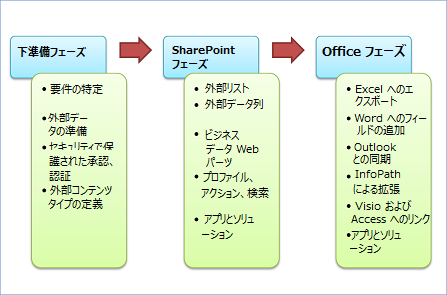
これらの各機能の詳細については、この記事の後半で説明します。
職務別の役割
外部データに基づくソリューションの開発は、通常はチームとして行われ、その作業は役割によって異なります。 全体的な開発ライフ サイクルにおける役割とソリューションの概要を、次の図に示します。
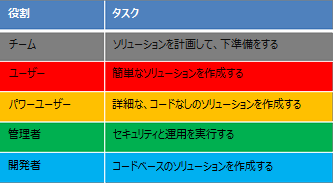
ユーザー ユーザーは、SharePoint 製品と Office 製品の基本的な機能を使用して、シンプルなソリューションを構築します。 たとえば、次のようなものがあります。
-
外部リストや、リストのさまざまなビューを作成し、フィルターと並べ替えを追加する。
-
外部リストを Excel 2013 にエクスポートし、詳しいデータ分析を実行する。
-
外部リストを Outlook 2013 に接続し、オンラインおよびオフラインで外部データを使用する。
パワー ユーザー パワー ユーザーは、シンプルなビジネス ソリューションから、中規模なコード不要のビジネス ソリューションを作成します。 多くの場合は、データベース システムや、組織内の全体的なビジネス プロセスを理解するためのビジネス アナリストのスキルが必要です。 また、管理者や開発者に加え、ビジネス マネージャー、場合によってはサイト設計者に対して要件を伝えます。 たとえば、次のようなものがあります。
-
Microsoft SharePoint Designer 2013 を使って外部コンテンツ タイプを作成する。
-
ライブラリで外部データ列を作成し、カスタマイズされた Word テンプレート (契約書や請求書など) のコンテンツ コントロールに列をリンクする。
-
InfoPath フォームをカスタマイズし、既定の SharePoint リスト フォームの代わりに使用する。
-
ビジネス データ Web パーツを便利な方法で接続する Web ページを設計し、情報ワークスペースを作成する。
-
カスタマイズされたフォーム、ビュー、リボン コマンド、アクション、およびタスク ウィンドウを提供する、Outlook ベースのソリューションを作成する。
-
外部リスト データを使用するワークフローを作成する。
管理者 管理者は、外部コンテンツタイプや外部データベースなど、さまざまな SharePoint コンポーネントのユーザー権限とセキュリティを管理します。 重要なアクティビティには、Secure Store Service ターゲットアプリケーションの設定、資格情報のマッピング、最適な認証方法の決定が含まれます。 その他の操作の例を次に示します。
-
外部データ アクセス、アクセス許可、クエリを管理および設定する。
-
Business Data Connectivity メタデータ ストアから外部コンテンツ タイプをインポート、およびエクスポートする。
-
カスタム プロファイル ページ、アクション、および検索結果をセットアップする。
開発者向け情報 開発者は、ターゲットとなる再利用可能なコンポーネントから高度なコードベースのソリューションまで、さまざまな種類のカスタムソリューションを作成できます。 たとえば、次のようなものがあります。
-
複雑な階層データを使用するカスタム フィールド タイプなどの Microsoft Visual Studio で開発される高度な外部コンテンツ タイプ。
-
1 つの BDC モデルとして提示される複数のサービスから集約されたデータ。
-
再利用可能コンポーネント、カスタム Web パーツ、カスタム ワークフロー アクティビティ、およびコードビハインド InfoPath フォーム。
-
Outlook ソリューション向けのカスタム外部データ パーツ。
-
Microsoft Silverlight アプリケーションおよび Office アドイン。
-
イベント フレームワークを使用するカスタム アラート。
-
マネージ コードを使用するカスタム接続またはソリューション。
基盤を固める
どのような外部データ ソリューションを作成する場合でも、強固な基盤を構築する必要があります。つまり、適切なソフトウェアを取得して設定して、外部データ ソースを選んで準備し、SharePoint サービスおよびアカウントを有効にして、外部コンテンツ タイプを作成しなければなりません。
SharePoint 環境を確認する
外部データ ソリューションを使用または作成するときは、SharePoint 環境によって機能に違いがあることに注意する必要があります。
-
オンプレミス ユーザーとソリューションが完全にオンプレミス (ファイアウォールの背後) にあるソリューションを作成する場合は、Business Connectivity Service のすべての機能がサポートされます。
-
クラウド Microsoft 365で SharePoint (Plan 2、E3、E4) を使用している場合は、機能のサブセットを使用できます。 たとえば、外部リスト、ビジネス データ Web パーツ、イベント フレームワークはサポートされますが、プロファイル ページ、アクション、およびコネクタ フレームワークはサポートされません。 さらに、WCF Web サービス、OData、SQL Server Azure などのデータ ソースにのみ接続できます。
-
ハイブリッド 組織によっては、基幹業務アプリケーションや ERP システムなど、オンプレミスのデータソースで既に大きな投資が存在する可能性があります。 ただし、組織がハイブリッド SharePoint 環境にあり、一部の従業員がオンプレミスであり、一部がクラウドにある場合もあります。 ハイブリッド環境では、クラウドのユーザーがオンプレミスのデータソースにアクセスできるように、ハイブリッド外部データソリューションを作成することもできます。 たとえば、ユーザーは SharePoint を使用して出張中に経費明細書を完成させることができます。料金は、オンプレミスの SAP システムと直ちに調整できます。 サポートされているオンプレミスのデータソースに接続することはできますが、OData サービスを使用する必要があります。また、多くの開発と構成が必要になる場合もあります。
適切なソフトウェアを取得する
Business Connectivity Services (BCS) の機能は、さまざまな SharePoint エディションに分散されています。 適切な選択を行うには、次の表を参考にしてください。
|
Business Connectivity Services の機能 |
SharePoint Foundation 2013 |
SharePoint Server 2013 (Standard) |
SharePoint Server 2013 (Enterprise) |
SharePoint (SPO) |
コメント |
|---|---|---|---|---|---|
|
外部リスト |
√ |
√ |
√ |
√ |
|
|
外部データ列 |
√ |
√ |
√ |
√ |
|
|
Business Data Connectivity Service |
√ |
√ |
√ |
√ |
SPO は WCF と SQL Server Azure コネクタのみをサポートします |
|
Secure Store Service |
√ |
√ |
√ |
√ |
SPO はグループの資格情報のみをサポートします |
|
外部データ検索 |
√ |
√ |
|||
|
プロファイル ページ |
√ |
√ |
|||
|
アクション |
√ |
√ |
|||
|
ビジネス データ Web パーツ |
√ |
√ |
|||
|
Office 製品のサポート |
√ |
√ |
√ |
||
|
リッチ クライアント拡張機能 * |
√ |
||||
|
アプリケーションを範囲とする BCS |
√ |
√ |
|||
|
コネクタ フレームワーク |
√ |
√ |
√ |
||
|
イベント フレームワーク |
√ |
√ |
√ |
||
|
OData コネクタ |
√ |
√ |
√ |
||
|
BCS OM API |
√ |
√ |
|||
|
ハイブリッド (SPO からオンプレミスへ) |
√ |
√ |
OData コネクタを使用する場合のみ |
* 外部データを表示するフォーム コントロールと、データを Outlook タスク ウィンドウおよびフォーム領域に表示するためのレイアウトを含みます。 Microsoft Office Professional Plus 2013 でのみ提供されます。
ソフトウェアを正しく設定する
適切なソフトウェアをインストールすると、正しく設定する必要があります。 特に、次の点にご注意ください。
外部データソースを準備する 管理者が、適切なユーザーがデータにアクセスできるようにし、データが正しく処理されないように、データソースへのアクセス許可を付与する必要がある場合があります。 外部データベースの場合、管理者は、特定のテーブル、ビュー、クエリなどを作成して、必要なものだけを検索し、パフォーマンスを向上させることができます。
SharePoint サービスを構成する 管理者は、Business Data Connectivity service、Secure Store Service、Visio Services をアクティブ化する必要があります。
Secure Store service を構成する 管理者は、外部データソースに最適なアクセスモードの決定、ターゲットアプリケーションの作成、ターゲットアプリケーションに対する資格情報の設定を行う必要があります。
Business Data Connectivity Service を構成する 管理者は、外部コンテンツタイプを作成したユーザーに Business Data Connectivity (BDC) メタデータストアへのアクセス許可を与え、適切なユーザーが外部リストの基になる外部コンテンツタイプへのアクセス権を持っていることを確認する必要があります。
Office 製品が使用できる状態であることを確認する 外部データを Office 製品と同期するには、各クライアント コンピューターに Windows 7 以降と、無料のソフトウェア製品である SQL Server Compact 4.0、.NET Framework 4、および WCF Data Services 5.0 for OData V3 がインストールされていることを確認してください (必要であれば、ソフトウェアをダウンロードするよう自動的に指示されます)。 また、Office インストール オプション [Business Connectivity Services] が有効になっていることを確認してください (既定の設定)。 このオプションにより、Business Connectivity Services Client Runtime がインストールされます。 これは、外部データのキャッシュと同期、ビジネス データと外部コンテンツ タイプのマッピング、Office 製品での外部アイテム ピッカーの表示を行うほか、Office 製品内でカスタム ソリューションを実行します。
外部データを賢く選ぶ
データベース、エンタープライズ リソース プラニング (ERP) システム、OData、高度なコネクタなど、さまざまな外部データ ソースで作業できます。
データベース すべての図形とサイズの組織と会社は、日常業務のデータベースによって異なります。 データベースには、テキスト、数値、画像、ドキュメントなど、さまざまな種類のデータが含まれており、財務、製造、保険、データ指向の会社の Web サイトなど、さまざまな用途があります。 サポートされている一般的なデータベースには、Microsoft SQL Server、Oracle、IBM DB2、ODBC または OLE DB インターフェイス標準に準拠したデータベースがあります。
ERP システム ERP システムは基幹業務データとプロセスを組織全体で統合し、次のようなさまざまな基本的な活動の多くを実行します。
|
職務 |
ビジネス プロセス |
|---|---|
|
財務と会計 |
総勘定元帳、支払勘定と受取勘定、現金管理、固定資産、および予算決定。 |
|
人事 |
給与、研修、福利厚生、退職、雇用、および多様性管理。 |
|
顧客関係管理 (CRM) |
営業とマーケティング、コミッション、サービス、顧客連絡先、およびコール センターのサポート。 |
|
製造 |
エンジニアリング、部品表、作業依頼書、スケジュール管理、ワークフロー管理、品質管理、および製品ライフサイクル管理。 |
|
サプライ チェーン |
在庫、注文の入力、購買、計画、検査、およびクレーム処理。 |
|
プロジェクト管理 |
原価計算、請求、時間と経費、パフォーマンス単位、およびアクティビティ管理。 |
一般的にサポートされる ERP システムには、SAP、Duet、Microsoft Dynamic、Siebel、JD Edwards などがあります。
OData Open Data プロトコル (OData) は、Web サービスにアクセスするための作成 (Post)、読み出し (Get)、更新 (Put)、および削除 (Delete) 操作の、REST ベースの標準を提供します。 OData は、Web ベースの ODBC および OLE DB のようなものです。 データは、XML または JavaScript Object Notation (JSON) 形式で返されます。 一般的な OData ソースには、広く使われている Web サイト (Amazon、E-bay、Azure Data Market、Netflix など)、データベース、およびその他の SharePoint サイトがあります。
高度なコネクタ その他のデータソースについては、開発者は次の方法で高度な外部データアクセスを提供できます。
-
ADO.NET の使用。ADO.NET プロバイダーにより、すべてのデータ ソースへのアクセスができるようになります。
-
WCF および Web サービスの使用。Web サービスと Windows Communication Foundation (WCF) へのアクセスができるようになります。
-
.NET Connectivity Assemblies の使用。ADO.NET プロバイダーまたは Web サービスを使用できないデータ ソースへのアクセスができるようになります。
-
サポートされない独占的なデータ型のサポートされる .NET データ型への変換。
-
カスタム ソリューションの作成。頻繁に変更されるデータ構造を持ち、カスタム データ接続、伝送方式、およびコネクタのインストールを必要とする、大規模なデータ ソースを使用できるようになります。
パフォーマンスを考慮する
ビジネス ソリューションでは、パフォーマンスを考慮に入れる必要がありますが、外部データも例外ではありません。 幸い、Business Connectivity Services は、多くのパフォーマンス上のボトルネックや懸案事項を軽減するよう設計されています。 一般的に、データ取得、ページング、フィルター処理、および並べ替えは外部データ ソースにオフロードされ、SharePoint 製品が必要とするメモリおよび処理リソースを軽減できるようになっています。
さらに、Business Connectivity Services にはサーバーのキャッシュ (Business Connectivity Services キャッシュ) とクライアント コンピューターのキャッシュ (Business Connectivity Services Client Runtime キャッシュ) の両方が組み込まれており、外部データ ソースからの最新の値が直ちに表示されないことがあります。 ただし、ユーザーや、作成されるソリューションのニーズに応じて、更新間隔を調整することができます。 すべてのユーザーがすぐに最新のデータを表示する必要はありませんが、その場合は、たとえば、外部リストまたは Outlook 連絡先フォルダーを更新することができます。
クライアント コンピューターでオフライン作業が可能なので、外部データに接続しなくても作業できますが、オンラインに戻ったときにデータが更新され、適切に一致されることを覚えておいてください。
全体的に、これらのパフォーマンス機能により、SharePoint Web ページと Office 製品で、外部データをすばやく表示、更新し、データ操作を行えます。
安全第一を遵守する
データはビジネスにおいて欠かすことができないことが多く、その他のユーザーによる閲覧や編集を行えないようにする必要があるため、外部データ ソリューションをセキュリティ保護しておくことは特に重要です。 また、データを保護するには多くの方法がありますが、ソリューションをシンプルでありながら、安全に保つ必要があります。 主に Secure Store Service を使用すると、複雑さを軽減することができます。
簡単に言うと、外部データを保護するには、次の 2 つの基本的な質問に答える必要があります。
自分はだれなのか。 これは認証とも呼ばれ、資格情報 (ユーザー名とパスワード) を取得することで、身元を確認する処理のことです。
自分はどのような操作をする許可があるか。 これは権限と呼ばれ、自分に与えられた権限の一覧を取得することで、どのデータ項目に対してどのタスクを実行できるかを決定する処理のことです。
まず、管理者は外部データ ソースに最適なアクセス モードを決定します。 ビジネス ソリューションでは、現在のユーザーが別のアカウントを持つ外部データに対し、アクセスを認証することも珍しくありません。 しかし、別の資格情報でログインすることは複雑で面倒です。 ここで Secure Store Service を使用し、ストレージと資格情報のマッピングを提供します。 これにより、1 回ログインするだけで外部データ ソースを簡単に使用できるようになります。
たとえば、1 つの資格情報で SharePoint サイトにログインしているが、別の資格情報を使用する Siebel アプリケーションに基づく外部リストにアクセスしたい場合は、管理者は、再ログインせずに済むように、Secure Store Service で 2 つの資格情報を自動的にマッピングします。
Secure Store Service は、評判の悪い "ダブル ホップ" の問題の管理にも役立ちます。ダブル ホップでは、認証ごとに 2 台のコンピューターの間で "ホップ" が必要になり、防止策を講じないとこれが悪用される可能性があります。
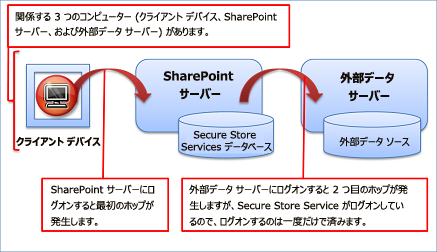
次に、管理者は、要塞の周辺を何重にもわたって防衛するのと同じように、アクセス許可に基づいて複数レイヤーのセキュリティを作成し、次のものに対する適切な権限とアクセス許可を付与します。
-
外部データベースまたはシステムのデータ。
-
Business Data Connectivity メタデータ ストアの外部コンテンツ タイプ。
-
外部リストまたは外部データ列。
最後に、管理者は、暗号化によって保護階層を追加することができます。 外部データ ソリューションで Office アプリケーションが使用されている場合は、Windows 暗号化ファイル システムを使用して Business Client Services Client Runtime キャッシュ保護します。 一部の外部データ ソースは、データを暗号化する方法も提供します。
土台を作る: 外部コンテンツ タイプ
外部コンテンツ タイプは、すべての外部データ ソリューションの中心にあります。 いわば、ユーザーと外部データ ソース間の仲介役のようなものです。 一般的な外部コンテンツ タイプは、次のものを含む系統的な情報パッケージです。
-
場所、名前、認証モードなどの、データ ソースへの接続情報。
-
テーブル、フィールド、主キーと外部キー、検証、およびデータの種類 (メタデータとも呼ばれる) の定義。
-
Create (作成)、Read (読み出し)、Update (更新)、Delete (削除)、Query (クエリ) などのデータ操作 (CRUDQ とも呼ばれます)。
-
マップ済みの Office データの種類や、オフライン同期の有効化などの、その他の情報と動作。
-
データを照会し、結果を分離して制限し、パフォーマンスを向上するためのさまざまなフィルター。
-
ユーザー インターフェイス全体の外部データを取得するために使用される、外部コンテンツ ピッカー用の識別フィールドと表示列。
-
2 つの関連テーブル (注文と顧客など) 間の主キーと外部キーに基づく関連付け。
主要ユーザーの 1 人が外部コンテンツ タイプを定義することで、他のユーザーは外部データでの作業に伴う複雑さに悩まされずに済みます。 さらに、すべての情報は特別な BDCM ファイル (.bdcm) に XML 形式で保存され、Business Data Connectivity メタデータ ストアに格納されます。 この方法により、さまざなサイトにある外部コンテンツ タイプを簡単に保持、更新、保護、および再利用できます。 たとえば、ファイルを簡単にエクスポートおよびインポートし、開発環境から本番環境に展開したり、他のサイト コレクションと共有できます。
ここでは、主要ユーザーは XML のエキスパートでなくてもかまいません。 外部コンテンツ タイプを作成するには、2 種類のツールを使用できます。
-
Microsoft SharePoint Designer 2013 外部コンテンツタイプを宣言方式で定義および更新し、Business Data Connectivity メタデータストアに公開することができます。
-
Microsoft Visual Studio 2012 または、Visual Studio External Content Type Designer を使って、.NET Framework を通じてカスタム バックエンド統合ロジックを提供する NET Connectivity Assembly を作成します。
SharePoint 製品で外部データを表示する
堅牢かつ安全な外部データの基盤が構築されると、次の操作を SharePoint 製品で行えます。
外部リストのデータを読み出す、書き込む
外部リストとは、外部データに基づく、SharePoint ソリューションの主な構成要素です。 いつものように SharePoint リストを使用し、外部データを読み書きできます。 外部リストの外観も動作もネイティブ リストに非常によく似ていますが、動作に若干の相違点があります。 たとえば、ビューを作成し、数式で計算値を使用できますが、ファイルを添付したり、バージョンを管理することはできません。
また、SharePoint Designer 2013 を使って外部リストを作成することもできます。
リストとライブラリに外部データ列を追加する
外部データ列を、ネイティブ リストまたはライブラリの他の列に統合できます。 外部データ列はネイティブ リストまたはライブラリに追加されるので、すべての関連リストまたはライブラリ機能 (バージョニング、承認、チェックインとチェックアウト、ファイル添付) も使用できます。
たとえば、自分の会社で販売している製品の写真を含む画像ライブラリを作成したとします。 外部データベースから、製品名、製品コード、現在の価格にアクセスするライブラリに、外部データ列を追加できます。 会社のルールやプロセスにより、製品情報に対する変更はデータベース システムを通じてのみ行う必要があるため、外部コンテンツ タイプを作成するときは、外部データを読み取り専用にするよう指定します。 しかし、これで社内の多くの社員が、1 つのライブラリ ビューで製品に関するすべての一般情報を簡単に確認できます。
ビジネス データ Web パーツでソリューションを作成する
ビジネスデータ Web パーツは、外部リストのデータを操作するように設計されています。これらの Web パーツは、サイトワークスペースまたはダッシュボードを作成するときに便利な方法で組み合わせることができます。 たとえば、リストとアイテムの Web パーツを接続して、木曜の料金など、リスト Web パーツで経費明細書アイテムを選択すると、ホテル、旅行、料理料金などの品目の詳細がアイテムの Web パーツに表示されるようにすることができます。
次の表には、それぞれのビジネス データ Web パーツが簡単に要約されています。
|
Web パーツ |
説明 |
|---|---|
|
ビジネス データ リスト |
外部リストのアイテムの一覧が表示されます。 |
|
ビジネス データ アイテム |
外部リストから 1 つ以上のアイテムが表示されます。 |
|
ビジネス データ アクション |
外部リストからアクションが表示されます。 |
|
Business Data Connectivity フィルター |
外部リストの値のリストを使用して、接続されたビジネス データ Web パーツのコンテンツをフィルター処理します。 |
|
ビジネス データ アイテム ビルダー |
URL クエリ文字列のパラメーターからビジネス データ アイテムを作成し、他のビジネス データ Web パーツに提供します。 |
|
ビジネス データ関連リスト |
外部リストから、親アイテムに関連する子アイテムの一覧が表示されます。 |
プロファイル ページ、アクション、または検索で外部データを使用する
プロファイル ページ、アクション、および検索は、密接に関連している機能です。
プロファイル ページ
既定では、Business Connectivity Services は外部コンテンツに基づいてプロファイル ページを自動的に作成します。 プロファイル ページとは、特定の顧客に関するすべてのフィールドなど、ID フィールドに基づき、1 つの行の外部データから情報を表示する Web ページです。
既定のプロファイルページは、実際には、ビジネスデータアイテムビルダーと、関連付けられたビジネスデータアイテム Web パーツを含む Web ページです。 項目ビルダー Web パーツは、プロファイルページの URL クエリ文字列パラメーター (http://contoso/Customer.aspx?CustID=345 など) を分析し、CustID 値をデータ項目 Web パーツに渡します。これにより、対応するすべての顧客フィールドが表示されます。
自分で独自のプロファイル ページを作成してカスタム情報を表示することも、管理者がプロファイル ページをカスタマイズすることもできます。
アクション
プロファイル ページに基づくアクションを実行し、便利な操作を行うこともできます。 たとえば、顧客の所在地情報と Bing マップを結合するアクションを作成し、顧客の場所を表示したり、道順を確認できます。 プロファイル ページの URL クエリ文字列パラメーターや、カスタム コードに基づくアクションを作成できます。 または、開発者はバックエンド データベースの従業員の情報を更新するカスタム コードを記述することもできます。
既定では、ビジネス データ アクションまたはビジネス データ リスト Web パーツで "プロファイルの表示" アクション コマンドを実行するときに、アクションを使用します。 外部データ列を使用するには、メニュー コマンドからアクションを実行することもできます。
検索
最後に、必要であれば、管理者は外部データの検索を有効にできます。 外部データは、内部 SharePoint データのようにクロールされ、インデックス付けできますが、セキュリティ トリミングが使用されているため、プロファイル ページによって表示される検索結果は、適切なユーザーだけがクリックし、確認できるようになっています。
SharePoint 検索を外部データ システムに統合することで、他の方法では特定できないようなデータも検索できます。 たとえば、ある顧客がどの会社で勤務しているかはわかっているが、名前を忘れてしまった場合は、社名で検索を実行し、顧客のプロファイル ページを探すことができます。
ワークフローで外部データを使用する
ワークフローは、SharePoint リスト、ライブラリ、またはサイトに基づくビジネス プロセスをモデル化および自動化する、強力なツールを提供します。 これらのビジネス プロセスは、1 人の承認者によるドキュメント承認プロセスなどのシンプルなプロセスや、構造的なビジネス プロセスのような複雑なプロセスなどがあります。 ワークフローと外部リストを直接関連付けることはできませんが、次のものを作成できます。
ネイティブリストワークフロー リストアイテムの作成、リストアイテムの更新、リストアイテムの削除のアクションを使って、外部リストからデータを読み取ったり更新したりする、ネイティブリストに関連付けられたワークフロー。 たとえば、ネイティブリストまたはライブラリアイテムが変更されるたびに、外部リストアイテムを更新することができます。 外部リストでその他の操作を使うことができます。たとえば、外部リストフィールドを変更するためのワークフロー変数を設定することができます。 外部リストアイテムは、タスクプロセスの送信先として使用することもできますが、タスクへのリンクでは、外部リストアイテムのタイトルは表示されません。
サイトのワークフロー サイトのワークフローを開始するにはイベント トリガーは不要です。 手動で開始することができます。 不正アクセスを防止するために、偽装を使用する認証モードの場合でも、外部リストにアクセスするワークフローは常にサービス アカウントで実行されます。
イベント 開発者は、外部データ ソースでトリガーされるイベントを作成できます。 ユーザーは、これらのイベントに応答するアラートを作成できます。 たとえば、外部データ ソースで、ある従業員に対して顧客アカウントが割り当てられたときに、SharePoint ワークフローを使用し、その従業員にメール メッセージを送信することができます。
パフォーマンス上の理由から、外部リストの少数の列のみを読み取るか、外部リスト内の少数のアイテムを作成、更新、または削除することをお勧めします。
Office 製品で外部データを表示する
SharePoint 製品でデータを表示したので、Office 製品でも同じように表示できます。
Excel で外部データを分析する
外部リストから Excel 2013 に外部データをエクスポートし、そのデータの同期を維持できます。 たとえば、共有や更新を容易にするために商品在庫情報を外部リストで保持し、一方で Excel 2013 を使って定期的な在庫分析を行うことができます。 Excel 2013 にエクスポートされる外部データは、現在の外部リスト ビュー、外部コンテンツ タイプと外部リストで定義されたフィルター、および SharePoint サイトの言語設定によって決定されます。
外部リストをエクスポートすると、Web クエリ ファイルに基づき、外部リストへのデータ接続を行う Excel テーブルが作成されます。 SharePoint リストに加えられた変更の詳細を Excel テーブルで確認するには、データを更新します。 Excel では、外部データのソースには変更を加えることはできず、更新操作によって Excel テーブルでの変更内容が上書きされるのでご注意ください。
Word 文書に外部データを追加する
ドキュメント ライブラリに、外部データ列と、コンテンツ コントロールを行える Word テンプレートを追加すると、正確で最新のデータを Microsoft Word 2013 構造の文書に簡単かつ効率的に入力できます。
たとえば、顧客契約を含むドキュメント ライブラリがあるとします。 しかし、すべての顧客情報は、SAP などの基幹業務アプリケーションに保存されています。 顧客の契約をドキュメント ライブラリで管理できますが、関連する顧客情報が最新で、不要な重複がないことを確認する必要があります。 この方法を次に説明します。
-
まず、外部データ列をライブラリに追加し、適切な顧客名、会社名、および電話番号を、契約ライブラリに格納されている各契約と関連付けます。
-
次に、顧客契約の定型文とコンテンツ コントロールを含む Word テンプレートを作成し、顧客名、社名、および電話番号を入力します。 外部アイテムピッカーを使用して、正しい顧客情報を自動的に表示したり、更新したりすることにより、適切な情報を入力または更新するためにWord 2013 ます。
-
最後に、契約を作成し、顧客データを入力し、契約をライブラリに再保存するたびに、顧客データ値が対応する外部データ列に表示されます。
Outlook で外部データを同期する
外部リストに顧客、タスク、予定、または投稿が含まれる場合は、リストと Outlook 2013 を接続します。 接続すると、使い慣れた Outlook のユーザー インターフェイスを使用してデータを表示、編集、および印刷できます。 データが連絡先情報の場合は (顧客など)、電話をかけたり、メール メッセージを送信したり、会議出席依頼を送信できます。
TE102606426 の変更内容は、外部データ ソースに自動的に同期されます。 外部データ ソースの変更内容は、Outlook 2013 の項目と同期されます。 ただし、更新操作が必要な場合があります。
既定では、データは 6 時間ごとに自動的に更新されますが、この間隔は変更できます。 外部データ ソースの最新データを表示するには、フォルダーを右クリックし、DB の変更を同期するオプションをクリックします。
外部コンテンツ タイプを作成する場合は、次の操作を行います。
-
オフライン アクセスが必要な場合は、[オフライン同期] サポート オプションを有効にします。
-
[Office 項目の種類] フィールドを、連絡先、予定、タスク、または投稿のいずれかに設定します。
-
外部コンテンツ タイプの個々のフィールド (顧客名、顧客姓、顧客住所、顧客電話番号など) を、対応する Outlook 項目 (連絡先の名、姓、勤務先住所、勤務先電話番号など) にマッピングします。
さらに、開発者がコードを記述すると、Outlook ソリューションで次のことを実行できます。
-
カスタム タスク ウィンドウにネイティブ データ パーツまたはカスタム データ パーツを示し、ユーザーに外部データを表示する。
-
カスタム アクションを実行するカスタム リボン コマンドを実装する。
-
外部データの特定の列を表示するカスタム ビュー定義を作成する。
-
外部データを表示する、カスタム フォーム領域を設計する。
InfoPath フォームで外部データへのアクセスを強化する
Microsoft InfoPath 2013 を外部データと使うと便利な理由は、次のとおりです。
複雑なデータ タイプで作業する 番地、市区町村、郵便番号をサブフィールドとして含む住所フィールドのように、外部データのフィールドが階層的である場合、外部リストの SharePoint フォームではこのフィールドは使用できません。 実際には、このフィールドは作成すらされていません。 ただし、SharePoint フォームを InfoPath フォームに変換し、InfoPath 2013 を使って、このフィールドを作成および更新できます。
外部アイテムピッカーコントロールの埋め込み 外部アイテムピッカーコントロールをドラッグして InfoPath フォームにドロップし、セカンダリデータソースとして外部リストにリンクして、顧客名や製品 ID などの一意のフィールドに基づいてアイテムを簡単に選択できるようにすることができます。
さらに、外部コンテンツ タイプの関連付けを設定し (顧客と注文など)、外部リストの InfoPath フォームに外部キーが含まれる場合 (顧客 ID など)、外部アイテム ピッカー コントロールはフォームに自動的に追加されます。 これにより、ユーザーは、注文の処理をしているときに、簡単に顧客を見つけることができます。
フォームの複数のビューを作成する 場合によっては、フォームに外部データの複数のビューを設定することができます。特に、多くのフィールドがあり、外部リストまたは SharePoint フォームが有効でない場合です。 複数のビューは、外部システムで作成されたフィールドの更新が許可されていない場合にも、1回限りのシナリオで役立ちます。 このような場合は、作成操作用と更新操作用の2つのビューを作成できます。
フォームにルールまたはコードビハインドを追加する 宣言規則またはコードビハインドフォームを追加して、検証や計算などの追加のビジネスロジックを実行できます。 たとえば、ルールを使用して国/地域コードが有効であることを確認したり、Web サービスを使用して米国の郵便番号を有効にしたりすることができます。
発行済みの Visio 図面に外部データを追加する
Microsoft Visio 2013を使用すると、外部リストのデータを図にリンクすることができます。 その後、それをインタラクティブな Web 図面として SharePoint ドキュメント ライブラリに公開すると、ユーザーが図面を表示し、関連する外部データを表示できます。 行のデータを図面にリンクする方法は 3 とおりあります。 1 行ずつ既存の図形にリンクする方法、行を図形に自動的にリンクする方法、そしてデータから図形を作成する方法です。
Access に外部データをインポートし、更新する
Microsoft Access 2013 はすべての種類のデータのランディングパッドであり、外部データは例外ではありません。 クライアントコンピューターで外部リストを Access データベースにインポートし、定期的にデータを更新することができます。 データは読み取り専用です。
基本的な手順は、次のとおりです。
-
外部コンテンツ タイプを、SharePoint Designer 2013 から、または Business Data Connectivity メタデータ ストアから BDCM ファイルとして、直接エクスポートします。
-
Access 2013 で、BDCM ファイルを使用して Web サービス データ接続を作成します。
-
Access 2013 で、Web サービス データ接続に基づく、リンク済みテーブルを作成します。
この場合、データを更新するときに、外部リストとの同期に Business Connectivity Services Client Runtime キャッシュは使用されないのでご注意ください。










